

NET Framework 4.0是用于windows的新托管代码编程模型。.NET Framework 4.0官方版将强大功能与新技术结合起来,用于构建具有视觉上引人注目的用户体验的应用程序,实现跨技术边界的无缝通信。最近有一些小伙伴使用win8.1操作系统的时候遇到了一个问题,就是在安装NET Framework 4.0出现错误并安装失败。该怎么办呢?这让用户感到很头疼。于是这次老油条装机大师小编为大家带来解决win8.1系统安装.net framework 4.0时出现错误的教程,下面就跟着小编一起来一探究竟吧。
具体方法如下:
1、首先看看.net framework 4.0的安装要求;

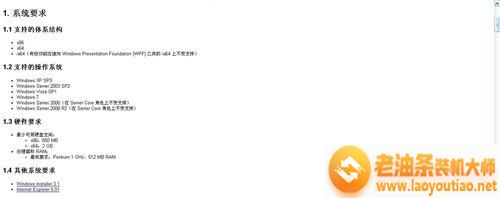
2、错误1:未能从程序“system servicemodel,version=3.0.0.0,culture=neutral,publickeytoken=b77a5c561934e089"加载类型”system servicemodel activation httpmodule“;
解决方法:
1、在命令提示符处,定位到%windows%\microsoft.net\framework\<最新版本>\
2、执行命令:aspnet_regiis.exe /iru

错误2:安装.net framework 4后无法安装.net framework 1.0。
解决方法:
1、打开【控制面板】、【程序和功能】(XP为添加或删除程序)
2、卸载.net framework 4 extended;
3、卸载.net framework 4 client profile;
4、安装.net framework 1.0;
5、安装.net framework 4。
错误3:.net framework 4安装程序安装失败。
错误代码1:0x80070002 (MSI fails to start installation)
解决方法:(英文好的看图)
1、打开安装日志文件,搜索PerformOperation并以文本打开,确定有问题的驱动器;
2、更改驱动器权限,将【完全控制、修改、读取】【执行、读取、写入】全部复选;确定。
错误3:.net framework 4安装程序安装失败。
错误代码2: 0x00000BC9
解决方法:重启计算机。
错误3:.net framework 4安装程序安装失败。
错误代码3:0x80070643
解决方法:
1、win+R打开运行窗口,输入【regedit】回车打开注册表;
2、依次展开HKLM\Software\Microsoft\Windows\CurrentVersion\Installer
3、检查键 MsiExecCA32是否以 \Windows\syswow64\msiexec.exe结尾,
MsiExecCA64是否以\Windows\system32\msiexec.exe结尾;
4、重新运行安装程序。
错误3:.net framework 4安装程序安装失败。
错误代码4:1060 (424)
解决方法:安装windows更新服务。
错误3:.net framework 4安装程序安装失败。
错误代码5:0x80004002
解决方法:
1、打开【记事本】;
2、复制下面的代码粘贴到记事本里
REGSVR32 WUPS2.DLL /SREGSVR32 WUPS.DLL /SREGSVR32 WUAUENG.DLL /SREGSVR32 WUAPI.DLL /SREGSVR32 WUCLTUX.DLL /SREGSVR32 WUWEBV.DLL /SREGSVR32 JSCRIPT.DLL /S REGSVR32 MSXML3.DLL /S1;
3、将记事本保存为后辍名为.bat的文件;
4、右键该文件,选择【以管理员身份运行】;
5、重新运行安装程序。
如果仍然出现该错误,请下载并更新windows。

错误4:卸载 .NET Framework 4 后未彻底删除 Windows Presentation Foundation (WPF) 4 字体缓存服务 (Full Framework)。
解决方法:
1、以管理员身份打开命令窗口;
2、键入“sc delete WPFFontCache_v0400”回车。
3、刷新服务控制台,如果刷新未能解决,请重启计算机。
5
错误5:在 Windows Vista、Windows Server 2008 和 Windows 7 上,卸载 .NET Framework 4 Beta 2 会导致未使用的“isapiCgiRestriction”项保留在 applicationHost.config 文件中。
解决方法:
从 applicationHost.config 文件中删除未使用的“isapiCgiRestriction”项。

错误6:可再发行语言包的位置不正确导致 ClickOnce 发布失败。
解决方法:
简体中文版请按以下步骤操作:
1、首先转到文件夹“%ProgramFiles%\Microsoft SDKs\Windows\v7.0A\Bootstrapper\Packages\DotNetFX40Client”;
(64位 操作系统在 %ProgramFiles(x86)% 下)。
2、复制文件夹zh-Hans 并重命名为 zh-chs;
3、打开zh-chs 文件夹,以管理员身份打开 Package.xml,按如下方法将 >Culture< 的值更改为 zh-chs:
zh-chs
繁体中文版请将zh-chs改为zh-cht。
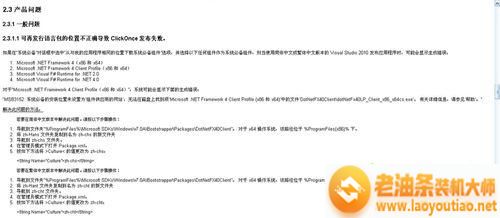
错误7:在 Windows 7 上安装 .NET Framework 4 之后,无法再在 IIS 7.5 上为各个应用程序池配置 aspnet.config 文件
解决方法1:
在 IIS 7.5 applicationHost.config 文件中,“managedRuntimeLoader”特性的默认值设置为一个空字符串,如以下示例所示:
方法2:
在 IIS 7.5 IIS_Schema.xml 文件中,将名为“managedRuntimeLoader”的特性中的“defaultValue”设置为一个空字符串。 例如,该特性最初可能类似于以下示例:
将该特性更改为以下标记:
错误8:在 Windows XP 和 Windows Server 2003 上注销和重新注册 ASP.NET 4 时,将会导致 IIS MMC 中 ASP.NET 属性选项卡上的 ASP.NET 版本值为空。
解决方法:
在 IIS MMC 的 ASP.NET 版本列表中,手动选择所需的 ASP.NET 版本,然后单击“应用”按钮。
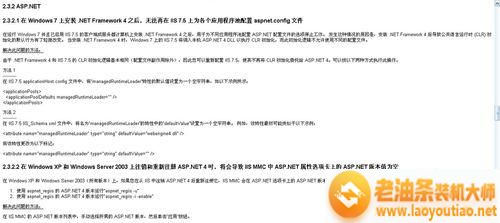
错误9:Windows Vista、Windows Server 2008 和 Windows 7 上的 ASP.NET 编译任务可能因 IIS 辅助进程没有对 Windows 临时目录的写权限而失败。
解决方法1:
为 IIS 辅助进程帐户显式授予对于 Windows 临时目录 (%WINDOWS%\Temp) 的写权限。 执行此操作的一种方法是,对一个包含辅助进程帐户的组(如 IIS_IUSRS 组)授予写访问权限。
方法2:启用 ASP.NET 和 .NET 扩展性的功能。
步骤:打开【控制面板】【程序和功能】【打开或关闭windows功能】,依次打开【internet information services】、【万维网服务】和【应用程序开发功能】,启用【.NET 扩展性】和【ASP.NET】。
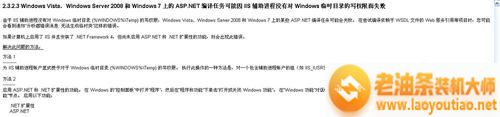
错误10:以部分信任运行网站时,尝试加载在 GAC 中部署的预编译的 Web 程序集会失败并引发“SecurityException”异常。
解决方法1:
在编译程序集之前,先使用“SecurityTransparent”特性对其进行标记,如以下示例所示:
[assembly:System.Security.SecurityTransparentAttribute]
方法2:
按照“如何:为预编译网站创建带有版本的程序集”一文所述,向网站的 Web.config 文件中添加“compilerOptions”设置。 作为此过程的组成部分,将下面的行添加到“compilerOptions”设置所引用的 AssemblyInfo.vb 或 AssemblyInfo.cs 文件中:
[assembly:System.Security.SecurityTransparentAttribute]
方法3:
创建一个包含以下特性的虚拟类库:
[assembly:System.Security.SecurityTransparentAttribute]
将该类库编译到某个程序集,然后使用“copyattrs”选项对预编译网站输出运行 aspnet_merge.exe 命令行工具,如以下示例所示:
aspnet_merge c:\MyApplicationRootDirectory -copyattrs assemblyfile.dll
对于 DLL 名称,使用通过“SecurityTransparent”特性标记的虚拟类库的名称。
方法4:
通过在网站的 Web.config 文件中将“trust”元素的“legacyCasModel”特性设置为“true”,临时恢复为旧的 CAS 模式,如以下示例所示:
在做出了此更改之后,建议您使用其他选项之一将“SecurityTransparent”特性添加到预编译的程序集。 然后,可以移除“legacyCasModel”特性并在新的 CAS 模式下运行网站。
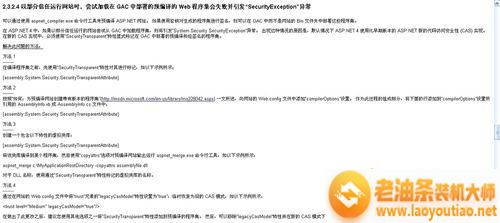
错误11:ASP.NET 和 WCF 应用程序可能无法在 IIS 7 集成模式下启动。
解决方法:针对此问题下载并安装一个公开提供的修补程序。
错误12:可能需要在 Windows Vista、Windows Server 2008、Windows 7 和 Windows Server 2008 R2 上重新注册 ASP.NET 4。
解决方法:若要重新注册 ASP.NET 4,请运行下面的命令:
aspnet_regiis -iru -enable
确保使用安装在 .NET Framework 4 安装目录中的 aspnet_regiis.exe 版本。

错误13:运行 ASP.NET 2.0 版的“aspnet_regiis -ua”时无法注销包括 ASP.NET 4 在内的其他版本的 ASP.NET。
解决方法:运行 ASP.NET 4 版的“aspnet_regiis -ua”命令以注销计算机上的 ASP.NET 的所有版本。
错误14:在 Windows Server 2003 上运行“aspnet_regiis -i”不会以递归方式强制将虚拟目录升级到 ASP.NET 4。
解决方法:运行下面的任一命令
aspnet_regiis -s
aspnet_regiis -r
错误15:注销 ASP.NET 2.0 后中断 ASP.NET 4 性能计数器。
解决方法:运行 ASP.NET 4 版的“aspnet_regiis -iru”命令。
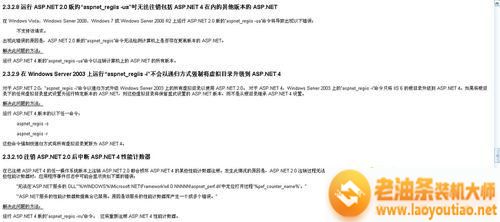
错误16:运行在 IIS 6 上的 ASP.NET 2.0 应用程序可能生成类似“未能找到 System.Web.HttpException: Path '/[您的应用程序根]/eurl.axd/[值]'。”的错误。
解决方法1:如果 ASP.NET 4 不是为了运行网站所必需的,请改为将网站重新映射为使用 ASP.NET 2.0。
方法2:如果需要 ASP.NET 4 才能运行网站,请将所有 ASP.NET 2.0 子虚拟目录移动到映射到 ASP.NET 2.0 的其他网站。
方法3:如果将网站重新映射到 ASP.NET 2.0 或更改虚拟目录的位置不可行,则在 ASP.NET 4 中显式禁用无扩展名的 URL 处理功能。请使用下面的过程:
1.打开注册表位置HKEY_LOCAL_MACHINE\SOFTWARE\Microsoft\ASP.NET\4.0.(注意是 .NET Framework 4 发行版的内部版本号)。
2. 创建一个名为“EnableExtensionlessUrls”的 DWORD 值。
3.将“EnableExtensionlessUrls”设置为 0,保存并关闭注册表。
4.运行“iisreset”命令行工具,合 IIS 读取新的注册表值。
注意:将“EnableExtensionlessUrls”设置为 1 后将禁用无扩展名的 URL 的行为。
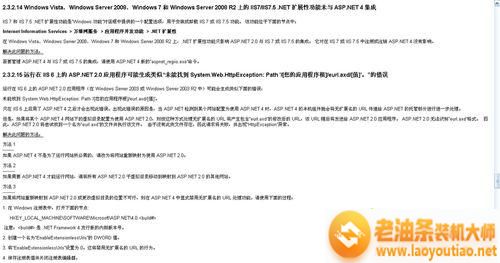
错误17:使用 Entity Framework 并且是通过使用 ASP.NET 4 预发行版创建的网站因缺少程序集引用的缘故而停止工作。
解决方法:您可以将缺少的程序集和命名空间引用插入到应用程序的 Web.config 文件中。

错误18:以集成模式在 IIS 7 或 IIS 7.5 上运行的预发行版的 ASP.NET 4 可能报告从 RoleManagerModule 类引发的未经处理的 NullReferenceException 错误。
解决方法:
1、 打开 %windir%\System32\inetsrv\config文件夹中的applicationHost.config 文件;
2、查找以下元素
在此元素中列出集成模式针对的 HTTP 模块。 相关信息位于元素中;
3、找到以以下字符串开头的元素:
<add name="RoleManager"……
4、将该元素移到以以下字符串开头的元素下面:
<add name="DefaultAuthentication"……
5、保存该文件。

错误19:使用 URL 路由的 MVC 2 和 ASP.NET 4 Web 窗体应用程序尝试在 IIS 7 和 IIS 7.5 上处理无扩展的 URL 时可能返回 HTTP 404 错误。
解决方法:
1、转到【Internet Information Services】【万维网服务】【常见 HTTP 功能】,确保选中【HTTP 错误重定向】选项,或者……
2、转到【Internet Information Services】【万维网服务】【性能功能】,确保选中【静态内容压缩】选项。
错误20:已对浏览器定义文件和浏览器功能做出更改。
解决方法:将旧的浏览器定义文件用于 ASP.NET 4。
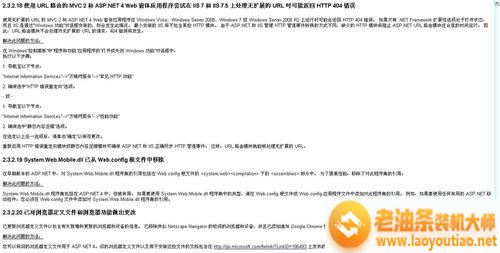
错误21:在升级 Client Profile 后启动服务或重置 IIS 时出现“系统找不到指定的文件”错误。
解决方法:在控制面板的“程序”应用程序中修复 .NET Framework Client Profile。
17
错误22:无法使用该程序来安装.net framework.
解决方法:重新下载Full版本的程序。
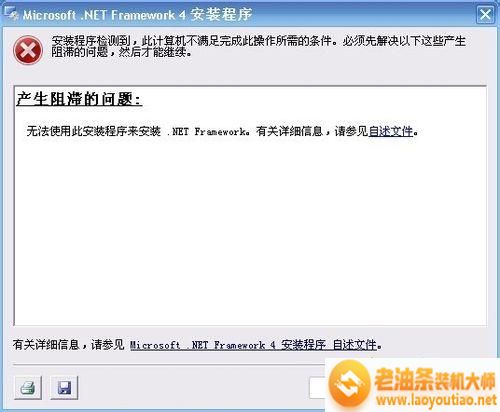
上面是关于解决win8.1系统安装.net framework 4.0时出现错误的教程,你们学会了吗?感谢阅读,更多实用教程尽在老油条装机大师。
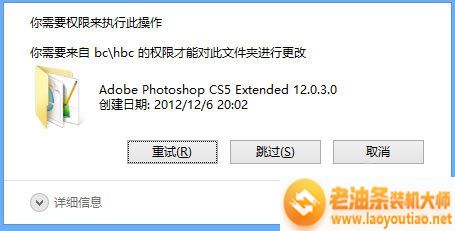
我们的电脑里面经常会出现一些垃圾文件或者是多余的文件夹,这时候我们需要将它删除干净,但是经常会遇到一个问题,那就是在删除文件夹的时候提示需要权限才能删除,这该如何是好,小编下面就为你带来win8删除文件夹需要权限的解决方法,希望对你们能有所帮助。
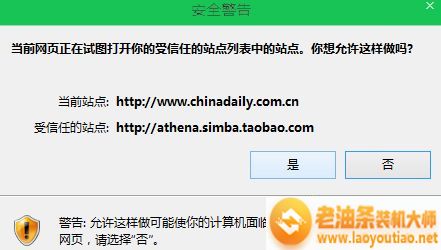
你有没遇到这类问题,当你在win8的系统中打开IE浏览器,那么就会经常出现一些安全警告的弹窗提示。即使你点击了是,可到了下一步同样的问题又再次出现,这样的浏览器体验是非常差的,所以小编这里有个解决win8系统下IE浏览器弹出安全警告提示的好方法。一起来看一下吧。
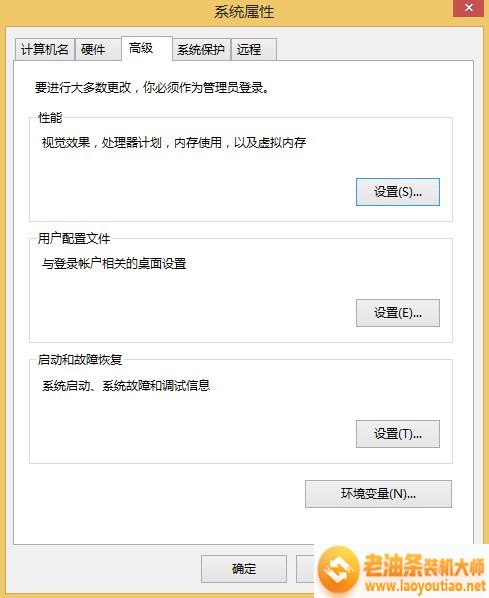
近期使用win8系统用户反馈,在使用电脑是会经常出现提示“显示器驱动程序已停止响应并且已恢复”的弹窗,这让用户非常头疼,那么有什么有什么什么办法能够快速解决呢,小编已经为你准备好了下面的教程了。
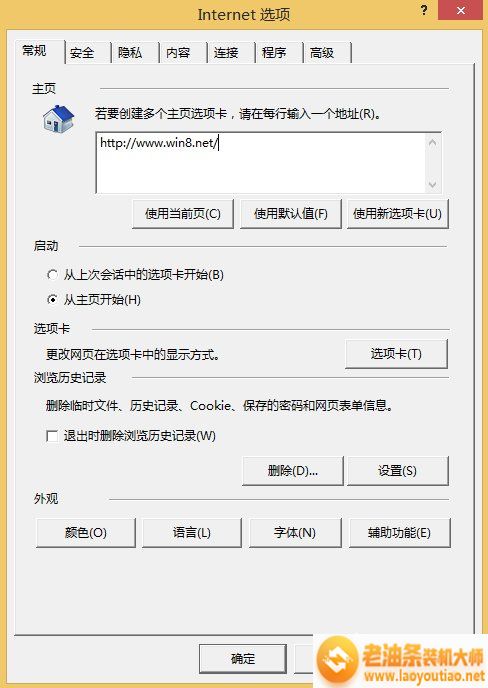
近有一些小伙伴使用win8操作系统的时候遇到了一个问题,当用户打开浏览器浏览网页时,经常会遇到打不开的情况。这让用户感到很头疼。于是这次小编为大家带来解决Win8系统无法打开本地网站,Win8系统本地网站打开的方法。希望对你们有所帮助一起来看看吧。
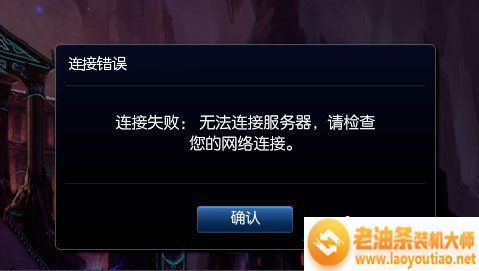
对于玩英雄联盟LOL的玩家来说,最头疼的莫过于登录游戏出现连接错误的情况,显示信息为:连接失败:无法连接服务器,请检查您的网络连接。于是这次小编为大家带来win8提示“LOL网络连接失败,请检查网络”的解决办法,
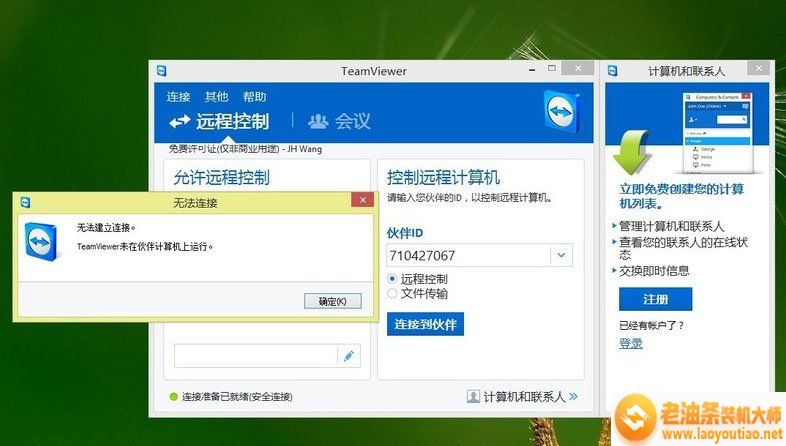
Teamviewer是一款非常优秀的远程桌面软件,但是最近有win8用户反映,在连接Teamviewer时会出现“未就绪请检查您的连接”的提示。这让用户感到很头疼。于是这次小编为大家带来解决win8系统下运行Teamviewer提示“未就绪请检查您的连接”,希望对你们有所帮助一起来看看吧。
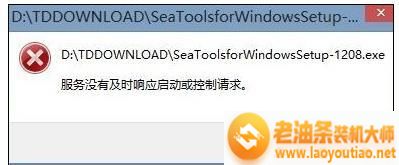
最近很多win8用户反映,无法打开exe文件,并且弹出警告框,这到底是为什么呢? 这让用户感到很头疼。于是这次小编为大家带来解决win8系统下无法打开exe文件的教程,希望对你们有所帮助一起来看看吧。
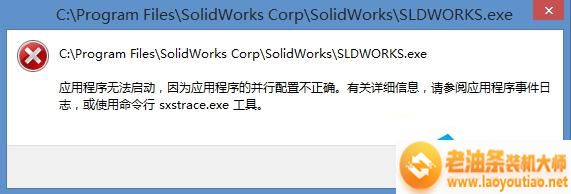
最近很多win8系统用户都反映一个问题,Win8应用程序打不开,还提示“应用程序无法启动,因为应用程序的并行配置不正确”,出现这种问题真的让人很头疼的,那么接下来就让小编为你带来解决Win8系统程序打不开提示并行配置不正确的教程方法。让我们一起来看看吧。















